Как да увеличите скоростта на интернет

Уф... въпросът, който искам да повдигна в тази статия, е може би един от най-популярните, защото много потребители са недоволни от скоростта на интернет. Освен това, ако се вярва на рекламите и обещанията, които могат да се видят в много сайтове - купувайки тяхната програма, скоростта на интернет ще се увеличи няколко пъти...
Всъщност не е! Най-много ще получите увеличение от 10-20% (и това е в най-добрия случай). В тази статия искам да дам най-добрите (по мое скромно мнение) препоръки, които наистина ще помогнат за увеличаване на скоростта на интернет (и ще разсеят някои митове по пътя).
Как да увеличите скоростта на интернет: съвети и препоръки
Съветите и препоръките са подходящи за съвременната операционна система Windows 7, 8, 10 (Windows XP някои препоръки не могат да бъдат приложени).
1) Задаване на ограничение на скоростта на достъп до интернет
Повечето потребители дори не знаят, че Windows по подразбиране ограничава честотната лента на интернет връзката с 20%. Поради това, като правило, вашият канал не се използва на така наречения "пълен капацитет". Тази настройка се препоръчва първо да се промени, ако не сте доволни от скоростта си.
В Windows 7: отворете менюто START и въведете gpedit.msc в менюто за изпълнение.
В Windows 8: натиснете Win+R и въведете същата команда gpedit.msc (след това натиснете Enter, вижте фиг. 1).
Важно! В някои версии на Windows 7 няма редактор на групови правила, така че когато стартирате gpedit.msc, ще получите грешка: „gpedit.msc“ не може да бъде намерен. Проверете дали името е правилно и опитайте отново." За да можете да редактирате тези настройки, трябва да инсталирате този редактор. Можете да научите повече за това, например, тук: http://compconfig.ru/winset/ne-udaetsya-nayti-gpedit-msc.html.
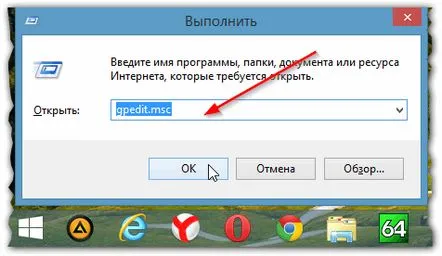
Фиг. 1 Отваряне на gpedit.msc
В прозореца отидете на раздела: Конфигурация на компютъра/Административни шаблони/Мрежа/Планировчик на пакети QoS ” Ограничете резервираната честотна лента (трябва да видите прозорец като на фиг. 2).
В прозореца за ограничаване на честотната лента преместете плъзгача в режим „Активирано“ и въведете ограничението: „0“. Запазете настройките (за надеждност можете да рестартирате компютъра).
Фиг. 2 редактиране на групови правила...
Между другото, все още трябва да проверите дали отметката е активирана във вашата мрежова връзка срещу елемента "QOS Packet Scheduler". За да направите това, отворете контролния панел на Windows и отидете в раздела "Център за мрежи и споделяне" (вижте фиг. 3).
Фиг. 3 Контролен панел на Windows 8 (изглед: големи икони).
След това кликнете върху връзката „Промяна на допълнителни настройки за споделяне“, в списъка с мрежови адаптери изберете този, чрез който се осъществява връзката (ако имате интернет през Wi-Fi - изберете адаптера, който казва „Безжична връзка“, ако интернет кабелът е свързан към мрежовата карта (така наречената "усукана двойка") - изберете Ethernet) и отворете неговите свойства.
В свойствата проверете дали има отметка срещу елемента „QOS Packet Scheduler“ - ако не е там, поставете я и запазете настройките (препоръчително е да рестартирате компютъра).
Фиг. 4 Настройки на мрежовата връзка
2) Задаване на ограничението на скоростта в програмите
Вторият момент, който доста често срещам, когато се занимавам с подобни проблеми, е ограничението на скоростта в програмите (понякога те дори не се задават от самия потребител, а например от настройката по подразбиране ...).
Разбира се, няма да анализирам всички програми (в които мнозина не са доволни от скоростта), но ще взема една обща - Utorrent (между другото, мога да кажа от опит, че повечето потребители не са доволни от скоростта в него).
В тавата до часовника щракнете (с десния бутон на мишката) върху иконата на Utorrent и вижте в менюто: какъв е вашият лимит за приемане. За максимална скорост изберете режим "Неограничен".
Фиг. 5 ограничения на скоростта на Utorrent
Освен това в настройките на Utorrent има опция за ограничаване на скоростта при достигане на определен лимит при изтегляне на информация. Трябва да проверите и този раздел (може би вашата програма е била с предварително зададени настройки, когато сте я изтеглили)!
Фиг. 6 ограничение на трафика
Важен момент. Скоростта на изтегляне в Utorrent (и в други програми) може да бъде ниска поради спирачки на твърдия диск... т.е. когато твърдият диск е зареден, Utorrent намалява скоростта и ви съобщава за това (трябва да погледнете долната част на прозореца на програмата ). Можете да прочетете повече за това в моята статия: http://pcpro100.info/vneshniy-zhestkiy-disk-i-utorrent-disk-peregruzhen-100-kak-snizit-nagruzku/
3) С какво е заредена мрежата?
Понякога някои програми, които активно работят с интернет, са скрити от потребителя: изтеглят актуализации, изпращат различни статистики и т.н. В случаите, когато не сте доволни от скоростта на интернет, препоръчвам да проверите какви и кои програми е каналът за достъп зареден с...
Например в диспечера на задачите на Windows 8 (за да го отворите, натиснете Ctrl+Shift+Esc) можете да сортирате програмите по ред на натоварване в мрежата. Тези програми, които не ви трябват - просто ги затворете.
Фиг. 7 програми за гледане,които работят с мрежата...
4) Има проблем със сървъра, от който изтегляте файла...
Много често проблемът с ниската скорост е свързан със сайта или по-скоро със сървъра, на който се намира. Факт е, че дори ако всичко е наред с вашата мрежа, сървърът, на който се намира файлът, може да бъде изтеглен от десетки и стотици потребители и естествено скоростта ще бъде ниска за всички.
Опцията в този случай е проста: проверете скоростта на изтегляне на файла от друг сайт/сървър. Особено след като повечето от файловете могат да бъдат намерени на много сайтове в мрежата.
5) Използване на турбо режим в браузъри
В случаите, когато онлайн видеото се забавя или страниците отнемат много време за зареждане, турбо режимът може да бъде чудесно решение! Поддържа се само от някои браузъри, като браузъра Opera и Yandex.
Фиг. 8 Активиране на турбо режим в браузъра Opera
Каква друга може да е причината за ниската скорост на интернет...
Рутер
Ако влизате в интернет през рутер, е възможно той просто да "не работи". Факт е, че някои евтини модели просто не могат да се справят с висока скорост и автоматично я отрязват. Също така проблемът може да е разстоянието на устройството от рутера (ако връзката е през Wi-Fi)/ Повече подробности за това: http://pcpro100.info/pochemu-skorost-wi-fi/
Между другото, понякога помага баналното рестартиране на рутера.
Интернет доставчик
Очевидно скоростта зависи от това повече от всичко друго. Като начало би било добре да проверите скоростта на достъп до интернет, дали отговаря на обявената тарифа на интернет доставчика: http://pcpro100.info/kak-proverit-skorost-interneta-izmerenie-skorosti-soedineniya- luchshie-онлайн услуги/
Освен това всички интернет доставчици посочват префикса TOпреди която и да е от тарифите - тоест никой от тях не гарантира максималната скорост на своята тарифа.
Между другото, обърнете внимание на още една точка: скоростта на изтегляне на програмата на компютъра е показана в MB/sec., а скоростта на достъп до интернет се посочва от доставчиците в Mbit/sec. Разликата между стойностите е от порядък (около 8 пъти)! Тоест, ако сте свързани към интернет със скорост 10 Mbit/s, максималната скорост на изтегляне за вас е приблизително равна на 1 MB/s.
Най-често, ако проблемът е свързан с доставчика, скоростта пада във вечерните часове, когато много потребители започват да използват интернет и честотната лента на канала не е достатъчна за всички.
Компютърна „спирачка“
Много често не интернет се забавя (както се оказва по време на анализа), а самият компютър. Но много потребители погрешно смятат, че причината е в интернет...
Препоръчвам почистване и оптимизиране на Windows, съответно конфигуриране на услуги и т.н. Тази тема е доста обширна, прочетете една от статиите ми: http://pcpro100.info/tormozit-kompyuter-chto-delat-kak-uskorit-windows/
По същия начин проблемите могат да бъдат свързани с високо натоварване на процесора (централния процесор), а в диспечера на задачите процесите, които натоварват процесора, може изобщо да не се показват! Повече подробности: http://pcpro100.info/pochemu-protsessor-zagruzhen-i-tormozit-a-v-protsessah-nichego-net-zagruzka-tsp-do-100-kak-snizit-nagruzku/
Това е всичко, успех и висока скорост на всички..!
